Sådan ombrydes tekst i Google Sheets: 2 nemme metoder til succes
Sådan ombrydes tekst i google sheets lær med 2 enkle metoder. Google Sheets er et gratis onlineprogram, der giver omfattende regnearksfunktioner. En …
Læs artikel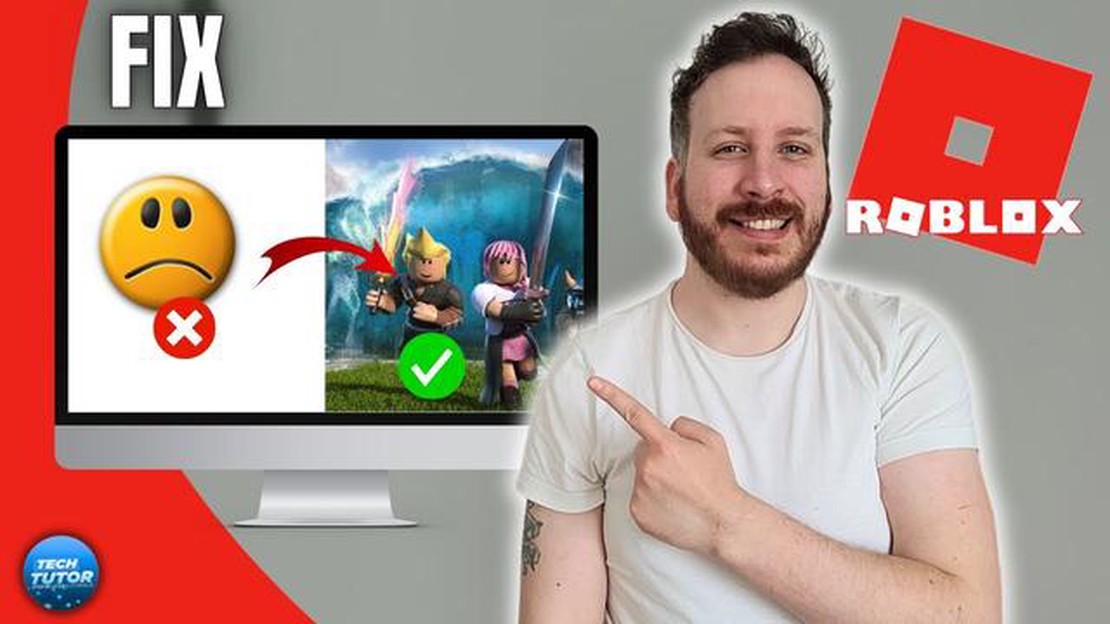
Roblox er en populær spilplatform, hvor brugerne kan oprette og spille forskellige spil, der er oprettet af andre brugere. Nogle brugere kan dog opleve problemer med at starte spillet, og et sådant problem er fremkomsten af en hvid skærm.
Der kan være forskellige årsager til, at skærmen bliver hvid, og der er flere løsninger på problemet. For det første skal du sikre dig, at din computer opfylder de minimale systemkrav for at køre Roblox-spillet. Hvis kravene ikke stemmer overens med din computers specifikationer, kan det være nødvendigt at opgradere den eller bruge en anden computer til at spille spillet.
For det andet skal du tjekke din internetforbindelse. En ustabil eller langsom forbindelse kan give problemer med at indlæse spillet. Sørg for, at du er forbundet til et stabilt netværk, og prøv at køre spillet igen. Det kan også hjælpe at rydde din browsers cache eller genstarte din router.
Hvis problemet fortsætter, efter at du har tjekket dine systemkrav og din internetforbindelse, kan du prøve at opdatere dine grafikkortdrivere. Forældede drivere kan forårsage problemer, når du starter et spil. Du kan opdatere dine drivere via det indbyggede driverstyringsværktøj eller downloade den nyeste driverversion fra grafikkortproducentens officielle hjemmeside.
Hvis problemet med den hvide skærm i Roblox-spillet ikke er løst, selv efter at du har udført alle ovenstående trin, kan du prøve at kontakte Roblox’ supportteam. De kan give yderligere hjælp og anbefalinger til at løse problemet.
Hvis du får en hvid skærm i dit Roblox-spil i stedet for det forventede spilindhold, er der et par trin, du kan følge for at løse dette problem.
Ved at følge disse trin burde du kunne løse problemet med den hvide skærm og nyde Roblox-spillet uden problemer.
Hvis du oplever et problem med hvid skærm i dit Roblox-spil, er det første skridt til at løse problemet at genstarte spillet. Genstart det og se, om situationen har ændret sig.
Det er også vigtigt at tjekke din internetforbindelse. Sørg for, at du har en stabil og hurtig forbindelse. Hvis din forbindelse er ustabil eller langsom, kan det give problemer med at indlæse spillet og få en hvid skærm til at dukke op.
En måde at tjekke din internetforbindelse på er at åbne andre websider eller starte andre onlinespil. Hvis du har problemer med andre websider eller spil, er det sandsynligt, at det er din internetforbindelse, der er problemet.
Læs også: Fejlfinding af Galaxy S7 Google Voice-indtastningsproblemer: Løsning af problemer og andre bekymringer
Hvis du er sikker på, at problemet med hvid skærm i Roblox-spillet er relateret til spillet og ikke din internetforbindelse, kan du prøve følgende løsninger for at løse problemet.
En af de mulige årsager til hvid skærm i Roblox-spillet kan være en forældet grafikkortdriver. En driver er en software, der styrer driften af grafikkortet og giver interaktion med operativsystemet og spil.
Hvis du har et problem med hvid skærm i Roblox-spillet, anbefales det at opdatere dine grafikkortdrivere. For at gøre dette skal du følge følgende trin:
Når du har opdateret dine grafikkortdrivere, kan du prøve at køre Roblox-spillet igen og tjekke, om problemet med den hvide skærm er forsvundet. I de fleste tilfælde vil en opdatering af driverne hjælpe med at løse dette problem.
Læs også: Sådan løser du Warzone 2.0-fejlkode 657 (ny & opdateret 2023)
Hvis problemet ikke blev løst efter opdatering af driverne, anbefales det at kontakte Roblox-support eller spillerfællesskabet for yderligere hjælp. Det er muligt, at problemet er relateret til andre faktorer, der kræver en mere kompleks løsning.
Nogle gange kan problemet med hvid skærm i Roblox-spillet skyldes en konflikt med anden software, der kører på din computer. I dette tilfælde kan det være nødvendigt at deaktivere noget software midlertidigt for at løse problemet.
Her er nogle programmer og tjenester, der kan forårsage konflikter og forhindre Roblox-spillet i at fungere korrekt:
Antivirus-software: Tjek dine antivirus-indstillinger og deaktiver det midlertidigt for at sikre, at det ikke blokerer filer og processer, der er relateret til Roblox-spillet. Husk, at dette bør være en midlertidig handling, og at du bør sætte dit antivirusprogram i gang igen, når du har spillet spillet.
Hvis problemet med hvid skærm i Roblox-spillet stadig består efter deaktivering af ovennævnte programmer og tjenester, kan du også prøve at tjekke, om der er anden software, der kan forårsage konflikter med spillet. For at gøre dette kan du bruge Task Manager eller værktøjer til styring af operativsystemets tjenester.
Hvid skærm i Roblox-spillet kan forekomme af flere årsager. En af de mulige årsager kan være, at din computer ikke er kompatibel med spillet. Du kan også have installeret en forældet version af spillet, eller du kan have deaktiveret nødvendige programmer og drivere. Forkerte netværksindstillinger eller problemer med internetforbindelsen kan også forårsage en hvid skærm.
Hvis du oplever problemer med hvid skærm i Roblox-spillet, kan du prøve et par måder at løse det på. For det første skal du sikre dig, at din computer opfylder spillets minimumssystemkrav. Hvis den gør det, så prøv at opdatere spillet til den nyeste version eller geninstallere det. Tjek også, at du har alle de nødvendige programmer og drivere installeret, og at de rette netværksindstillinger er aktiveret. Hvis ingen af de foreslåede metoder hjælper, kan du prøve at kontakte spiludviklerne eller det officielle Roblox-community for support.
For at tjekke, om din computer opfylder systemkravene til Roblox-spillet, skal du åbne spillets officielle hjemmeside og finde sektionen med systemkrav. Her er minimumskravene og de anbefalede krav listet. Sammenlign disse krav med egenskaberne på din computer. Sørg for, at du har nok RAM, et godt grafikkort, friske drivere og de nødvendige programmer.
Hvis du har et problem med hvid skærm i Roblox-spillet, og du ikke selv kan løse det, kan du bede om hjælp fra udviklerne af spillet. Find den officielle Roblox-hjemmeside eller det officielle community, og kontakt den relevante sektion eller skriv en besked til supporten. Normalt er Roblox’ udviklere og community klar til at hjælpe spillere med deres problemer og svare på deres spørgsmål.
Sådan ombrydes tekst i google sheets lær med 2 enkle metoder. Google Sheets er et gratis onlineprogram, der giver omfattende regnearksfunktioner. En …
Læs artikel10 bedste multiplayer android-spil til par I dag er mobilspil blevet en uundværlig del af vores liv, især for par, der gerne vil have det sjovt og …
Læs artikelSådan løser du problemet med, at Microsoft Teams ikke indlæses Microsoft Teams er et populært kommunikations- og samarbejdsværktøj, der bruges af …
Læs artikelSådan reparerer du en Google Pixel 7 med langsom internetforbindelse Hvis du ejer en Google Pixel 7 og har oplevet en langsom internetforbindelse, er …
Læs artikelSådan aktiverer du Samsung Galaxy S22 Eye Comfort Shield-funktionen Samsung Galaxy S22 kommer med en ny funktion kaldet Eye Comfort Shield, som er …
Læs artikelInternet explorer i Windows 11. Windows 11 er et nyt styresystem fra Microsoft, som indeholder mange opdaterede funktioner og værktøjer. En af de …
Læs artikel